相信不少小夥伴都會在 Instagram 上追蹤喜歡的明星和網紅,有時候看到特別有趣的直播時就難免想將 IG 直播下載儲存到手機或電腦,慢慢回味或珍藏集錦。然而在 IG 直播螢幕錄影後,你會發現一併將留言都給錄進去了,觀看體驗稍差。
其實,你可以透過本篇指南 4 大高招,將 IG 直播影片下載到裝置上,就沒有留言亂入眼,還可以離線觀看和快轉。現在,不妨來看如何找到 IG 直播記錄並下載吧,更有超強專業工具助你一臂之力,高效抓取影片唷!
溫馨提示:影片下載後僅供個人收聽/收藏,請勿商用或進行侵犯上傳者版權的行為。
如何找到 IG 直播記錄/回放?
IG 直播在哪裡?當你 Follow 的人在直播時,你會收到通知,或者進入 IG 時也會有顯示。不過,正在直播串流的 IG 並不支援下載,只能透過螢幕錄影收藏直播。
幸運的是,如果直播主有分享 IG 直播記錄的話,你還可以到 IG 限動中找到 IG 直播回放,並下載至手機或電腦,具體有以下 4 種方法。
專業 IG 影片下載器高效實現 IG 直播下載【推薦】
VideoHunter Instagram Downloader 這款專業級桌面程式,為 Instagram 度身訂製,可以實現任意 IG 影片下載作業,包括 Instagram 影片、限時動態、直播回放等。下載 IG 直播回放對於它簡直就是小事一樁,僅需提供一條連結,即刻高清原片直出 MP4 影檔,畫質高達 2K,讓你輕鬆私有 IG 直播記錄,隨時快轉或進行後製。
VideoHunter Instagram Downloader 主打的就是一個易用易操作,輕鬆三步 IG 直播下載到手!
-
前往 Instagram,找到想下載的 IG 直播記錄,並複製該影片連結。貼入 VideoHunter 後點擊「解析」。
-
解析完畢後,在匯出選單中選中匯出格式和質量。
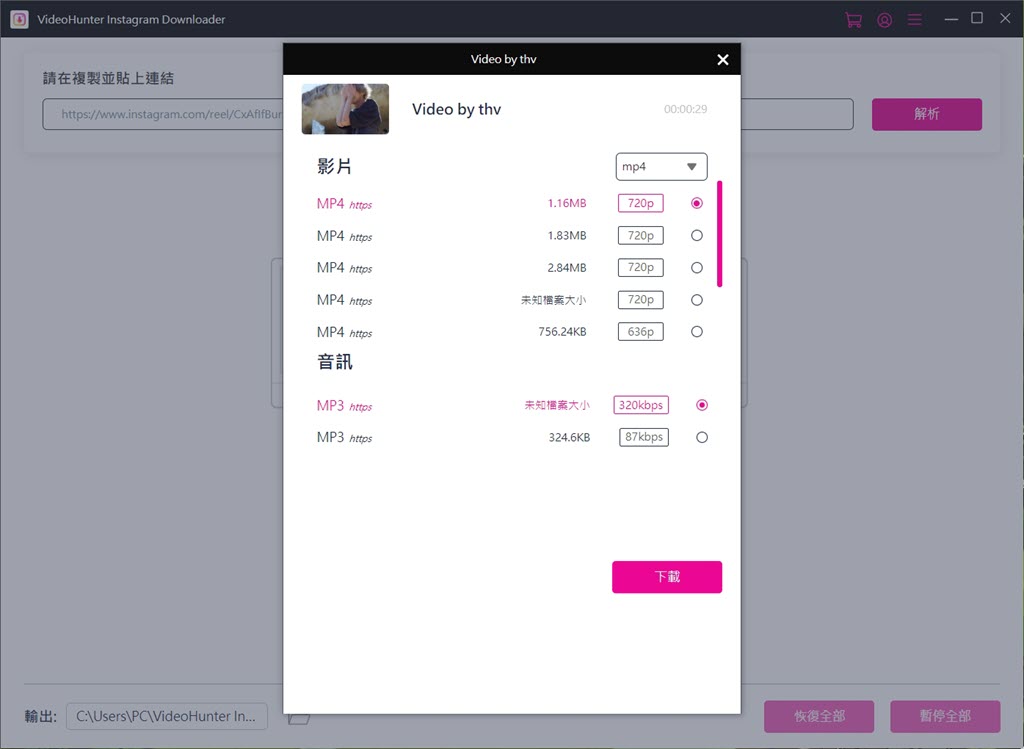
-
最後再點擊「下載」即可將 IG 直播影片下載至電腦儲存。
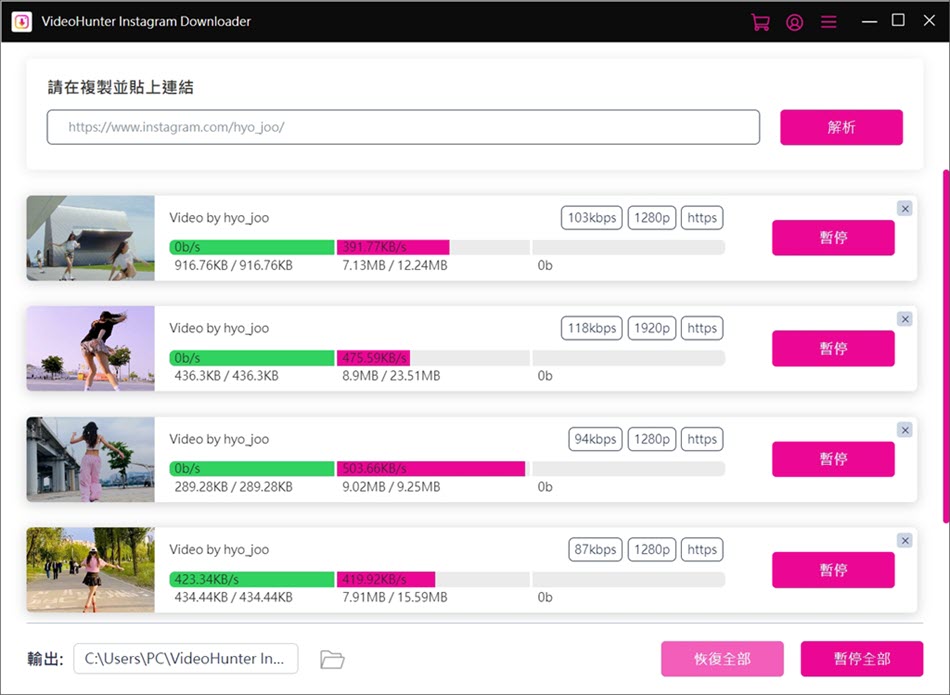
使用 VideoHunter Instagram Downloader 在電腦端下載 IG 直播影片,不僅穩定快速,更無需擔心擠爆手機記憶體。即使你希望重溫的 IG 直播記錄時間長達數小時,檔案非常大,這個工具也能幫你以 6 倍速度抓取儲存,超強大的!現在就收藏用起來吧!
實用手機 APP 下載 IG 直播影片【Android】
VideoHunter Android 影片下載器這個超強影音下載 APP 實為 Android 使用者的好幫手,能够從超過上千串流影音平台下載影片和音訊,其中當然包括 Instagram 影片、圖片、限時動態、直播回放啦。它可以保持原檔畫質,幫你實現隨時離線播放,還能靈活快轉 IG 直播回放。支援同時下載多個 IG 直播,穩定下載不中斷!
現在,快快拿起你的 Android 手機/平板,跟隨下方教程一起快速下載 IG 直播吧。
-
下載並安裝 VideoHunter Android 影片下載器到裝置上,然後打開該 APP。
-
訪問 Instagram 並找到想下載的直播記錄,等右下角按鈕變藍後,點擊該按鈕。
-
選定匯出影片格式和畫質,接著點擊「下載」按鈕將 IG 直播下載至 Android。
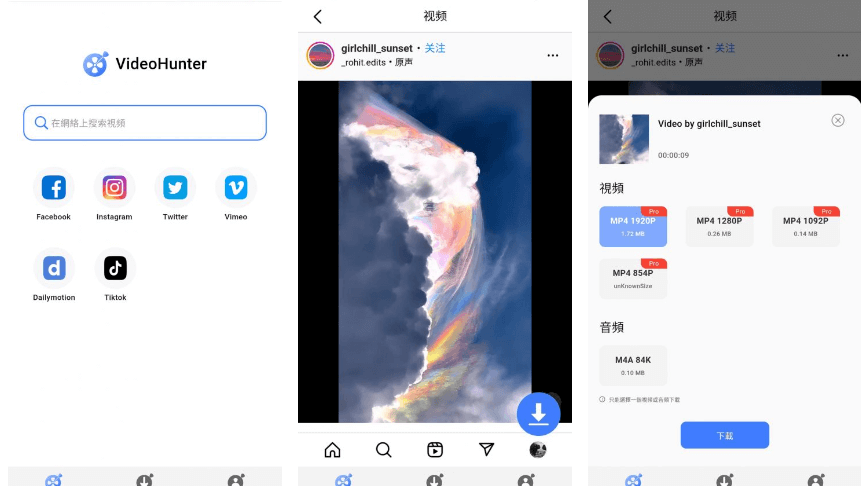
除了可以下載 Instagram 各類影片到手機,VideoHunter Android 影片下載器還支援下載 1,000 多個串流平台的影片,包括熱門網站如 Facebook、YouTube、Twitter(X),讓你將全網好看有趣的影片統統一網打盡。
iOS「捷徑」完成 IG 直播影片下載【iPhone】
iPhone/iPad 雖然因為 APP Store 限制,並無法上架一些好用的 Instagram 影片下載 APP。但是「山人自有妙計」,得益于 iOS 捷徑的廣泛應用,各種腳本層出不窮。小編在這裡就為你找到一款實測可用的 IG 直播下載捷徑,下面一起來一探究竟。
-
在 iPhone/iPad 上安裝 Instagram Media Saver 到 iOS 捷徑裡。
-
由於 IG 直播可能被分享到 Reels 或 IG 限動,兩種操作並不相同,請根據情況之下動作。
從 Reels 下載 IG 直播:
到 Reels 複製直播影片連結,然後回到 iOS 捷徑,點擊「Instagram media saver」>「Run shortcut」就可以輕鬆將 IG 直播下載到 iPhone/iPad。
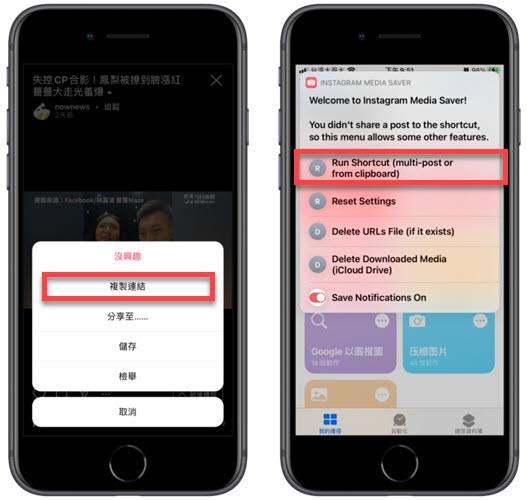
從限時動態下載 IG 直播:
因為有時間限制,需要將 IG 上那則限動複製並在 Safari 打開,在限動沒有跑完之前,迅速點擊底部「分享」>「Instagram media saver」就會自動將 IG 直播儲存到 iPhone/iPad了。
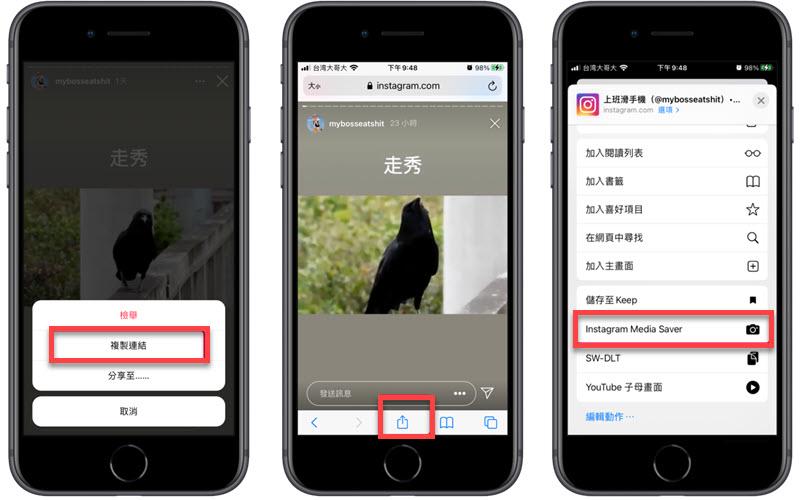
目前該腳本僅支援 iOS 14 以後的版本,而且如果 IG 直播記錄被分享到 IG 限動,那麼下載起來也比較麻煩,也容易失效。此外,由於 IG 直播記錄時間較長,並且 iOS 捷徑本身穩定性也比較差,如果網路不佳時很容易半路中斷,需要重新進行下載。
線上工具下載 IG 直播記錄【免安裝】
StoriesIG 這個線上 Instagram 影片下載可以在手機和電腦上使用,免安裝即可下載 IG 影片、限時動態、Reels 短片和直播回放。你還可以直接輸入 IG 用戶名稱來搜尋該用戶的圖片和影片。如果你不想安裝軟體/APP,那麼不妨試試該線上工具,使用起來也非常簡單,就是稍微有些不穩定,有時可能用不了。
-
在瀏覽器上打開 StoriesIG 這個線上工具。
-
從 Instagram 複製 IG 直播記錄的影片連結。
-
將連結貼入 StoriesIG 並點擊「Download」抓取資源。
-
點擊「Save As Video」跳轉到播放頁面,依次點「┇」>「影片儲存為」,然後保存到本地就可以啦。
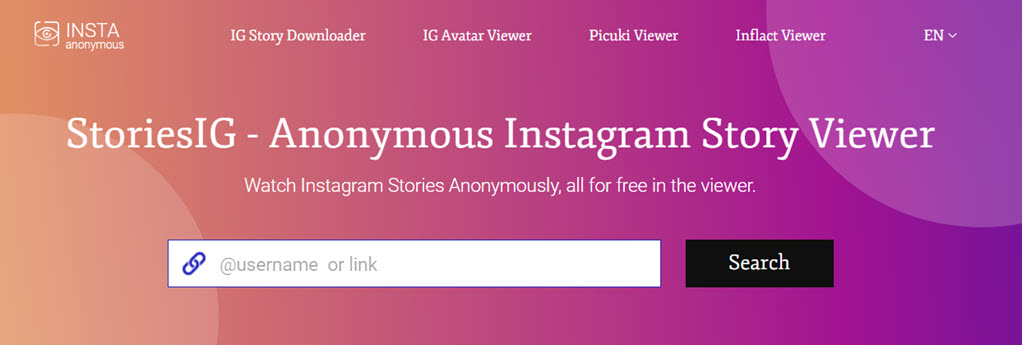
該免安裝線上工具雖然方便好用,支援任何裝置和系統,但是奈何廣告非常多,十分影響使用者體驗。此外,StoriesIG 也無法自訂畫質,並且時不時會被封鎖失效。如果你經常需要下載 Instagram 影片,更推薦選擇上述兩款 VideoHunter 資深工具。
總結
其實 IG 直播下載這件事真的很容易,選對工具,事半功倍!你可以根據自身實際情況選用對的方法。
- 不想下載任何程式,那麼不妨試試 StoriesIG 這款免安裝 IG 影片下載工具。
- 對於 iPhone/iPad 使用者,Instagram Media Saver 這個 iOS 捷徑腳本是唯一解。
- 如果你常在 Android 手機觀影,VideoHunter Android 影片下載器支援上千網站,穩定快速,值得推薦!
而小編更推薦大家使用 VideoHunter Instagram Downloader 來下載長時間的 IG 直播記錄,原畫直出,下載穩定不卡頓,數倍高效不費事,大批量下載不麻煩,海量 IG 影片隨便下!
關於「 IG 直播下載」的常見問題
我可以在網頁版 IG 下載直播記錄嗎?
目前 Instagram 官方並不支援直接下載 IG 直播,而且限時動態裡的直播記錄也會在 24 小時後失效,因此推薦大家速速使用文章中的影片下載軟體將 IG 直播影片從限動或 Reels 下載儲存到電腦,以防失效。
找不到瀏覽的 IG 直播?趕緊看看如何查詢 IG 瀏覽紀錄!
有好用的 IG 直播下載手機 APP 推薦嗎?
iPhone/iPad 使用者只能透過 iOS 捷徑來下載 IG 直播記錄,而 Android 使用者,則有 VideoHunter Android 影片下載器助你一臂之力,超千網址支援、批次下載、6 倍極速、原質量匯出,讓人大呼超好用!


